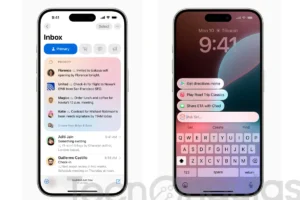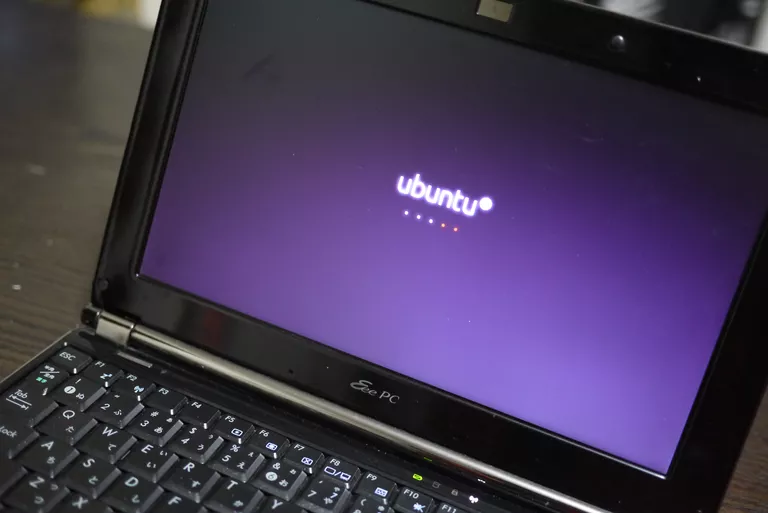
Para generar la Solicitud de firma de certificado (CSR) en Ubuntu, debe crear su propia clave. Puede ejecutar el siguiente comando desde un indicador de terminal para crear la clave:
openssl genrsa -des3 -out server.key 1024Generación de la clave privada RSA, módulo de 1024 bits de longitud…………………………………………………………………………. +++++++++ incapaz de escribir un «estado aleatorio» e es de 65537 (0x10001) Introducir la clave de acceso al servidor.key:
Ahora puede introducir su frase de contraseña. Para mayor seguridad, debe contener al menos ocho caracteres. La longitud mínima al especificar -des3 es de cuatro caracteres. Debe incluir números y/o puntuación y no ser una palabra en un diccionario. Además, recuerda que tu frase de contraseña distingue entre mayúsculas y minúsculas.
Vuelva a escribir la frase de contraseña para verificar. Una vez que lo haya vuelto a escribir correctamente, la clave del servidor se genera y almacena en el archivo server.key .
[Advertencia]
También puede ejecutar su servidor web seguro sin una frase de contraseña. Esto es conveniente porque no necesitará introducir la frase de contraseña cada vez que inicie su servidor web seguro. Pero es altamente inseguro y un compromiso de la clave significa un compromiso del servidor también.
En cualquier caso, puede optar por ejecutar su servidor web seguro sin una frase de contraseña omitiendo el parámetro -des3 en la fase de generación o emitiendo el siguiente comando en un prompt de la terminal:
openssl rsa -in server.key -out server.key.key.insecure
Una vez que ejecute el comando anterior, la clave insegura se almacenará en el archivo server.key.insecure . Puede utilizar este archivo para generar la CSR sin una frase de contraseña.
Para crear la CSR, ejecute el siguiente comando en un indicador de terminal:
openssl req -new -key server.key -out server.csr
Le pedirá que introduzca la frase de contraseña. Si introduce la contraseña correcta, se le pedirá que introduzca el nombre de la empresa, el nombre del sitio, el ID de correo electrónico, etc. Una vez que introduzca todos estos datos, su CSR se creará y se almacenará en el archivo server.csr . Puede enviar este archivo CSR a una CA para su procesamiento. El CAN utilizará este archivo CSR y emitirá el certificado. Por otro lado, puede crear un certificado autofirmado utilizando esta CSR.
Al igual que con todo el software, en caso de duda, compruebe la información más reciente de la propia empresa.